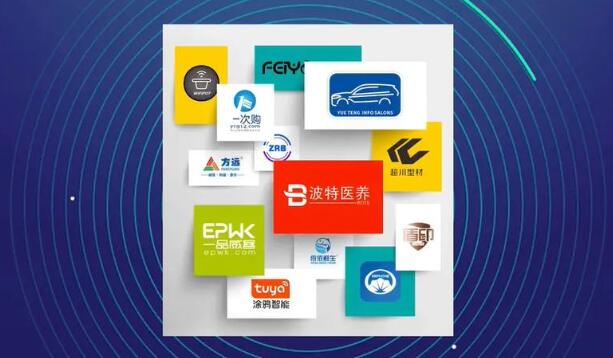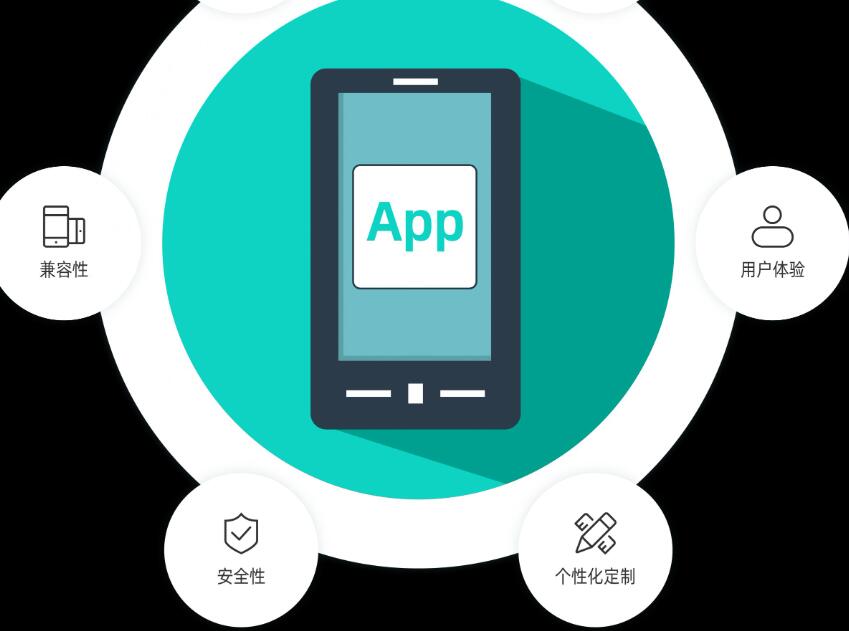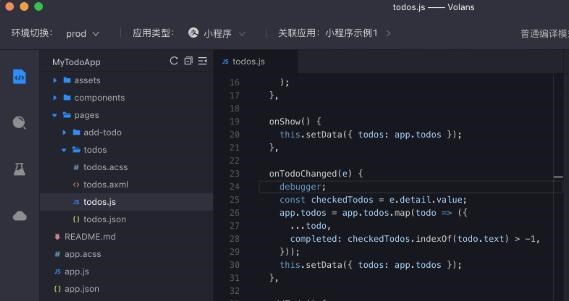Eclipse 是一款知名的開發工具,但隨著 Android Studio 的推出和官方支持,現在主流的 Android 開發已經轉向使用 Android Studio。雖然如此,依然有一部分開發者之前習慣使用 Eclipse 進行 Android 開發。
本教程將為您提供使用 Eclipse 開發新版本安卓應用的詳細步驟,但請注意,Eclipse 已不再是 Android 官方推薦的開發環境,功能和更新可能會有限。建議您嘗試學習并使用 Android Studio。
在開始之前,請確保您已經安裝了 Java Development Kit (JDK),因為它是 Android 應用開發的基礎。
步驟1:安裝 Eclipse
1. 訪問 Eclipse 官網:[https://www.eclipse.org/downloads/](https://www.eclipse.安卓apporg/downloads/)
2. 下載適合您操作系統的 Eclipse Installer。
3. 運行 Eclipse Installer,并選擇 Eclipse IDE for Java Developers。
步驟2:安裝 Eclipse 的 ADT 插件
1. 打開 Eclipse。
2. 點擊頂部菜單欄的 “Help” 選項,然后選擇 “Install New Software”。
3. 點擊 “Add”,填寫如下信息:
– Name: ADT
– Location: https://dl-ssl.google.com/android/eclipse/
4. 選中 “Developer To安卓app開發工具ols”,并點擊 “Next”,然后一路點擊 “Next” 直至 ADT 安裝成功。
步驟3:安裝 Android SDK
1. 訪問 Android SDK 下載頁面:[https://developer.android.com/studio#command-tools](https://developer.android.com/studio#command-tools)
2. 下載適合您操作系統的 SDK Tools。
3. 將下載的壓縮包解壓到您的系統中(例如:C:\android-sdk-windows)。
4. 打開 Eclipse,點擊 “Window” -> “Preferences”。
5. 選擇 “Android”,在 “SDK Location” 文本框中填入剛剛解壓的 Android SDK 文件夾路徑。
步驟4:創建新的 Android 項目
1. 點擊 Eclipse 左上角的 “File” 選項,選擇 “New” -> “Android Application Project”。
2. 填寫項目基本信息:
– Application Name: 您的應用名稱。
– Package Name: 您的應用程序包名,遵循反域名格式(例如:com.example.myapplication)。
– Minimum SDK: 您的應用支持的最低 Android 系統版本。
– Target SDK: 您的應用針對的 Android 系統版本。
3. 選擇一個 Activity 模板,后續您
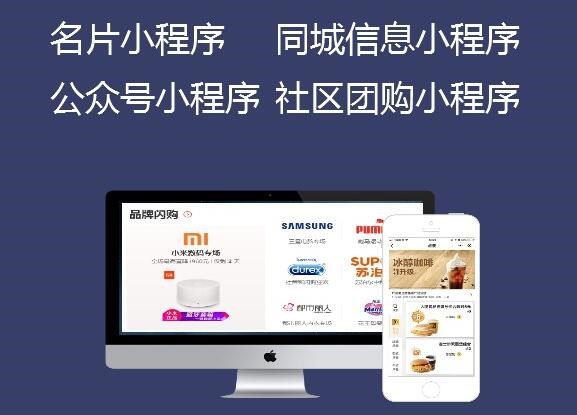
可以根據需要修改此 Activity。
4. 根據您的電腦環境和項目要求配置 Gradle。
步驟5:編寫代碼
您可以開始編寫代碼了!在 “src” 文件夾中,找到 “MainActivity.java”,編寫 Java 代碼。同時,在 “res” 文件夾的 “layout” 和 “values” 文件夾里,根據需要編輯或添加布局 XML 和資源文件。
步驟6:運行應用
1. 啟動 Android 設備或虛擬機(AVD)。
2. 選擇 “Run” -> “Run As” -> “Android Application”。
3. 選擇運行目標設備或模擬器,Eclipse 將自動編譯、打包、安裝并運行您的應用。
本教程是使用 Eclipse 開發 Android 應用的簡易指南,對于入門階段的開發者具有一定的指導意義。然而,再次強調,建議您使用 Android Studio 作為主要的開發環境,以獲取最新的開發特性和優化。